3dsMax模型制作规范标准
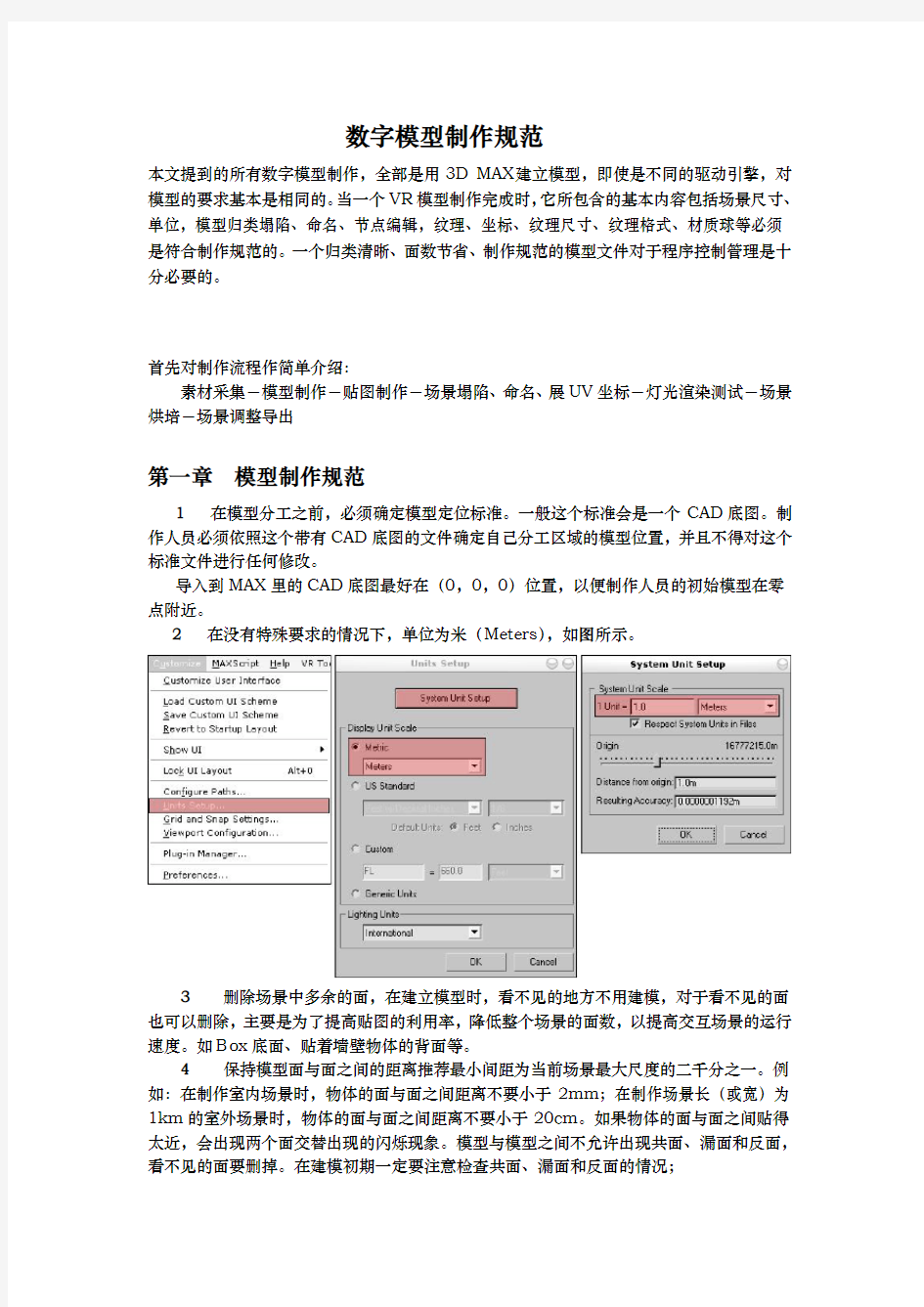
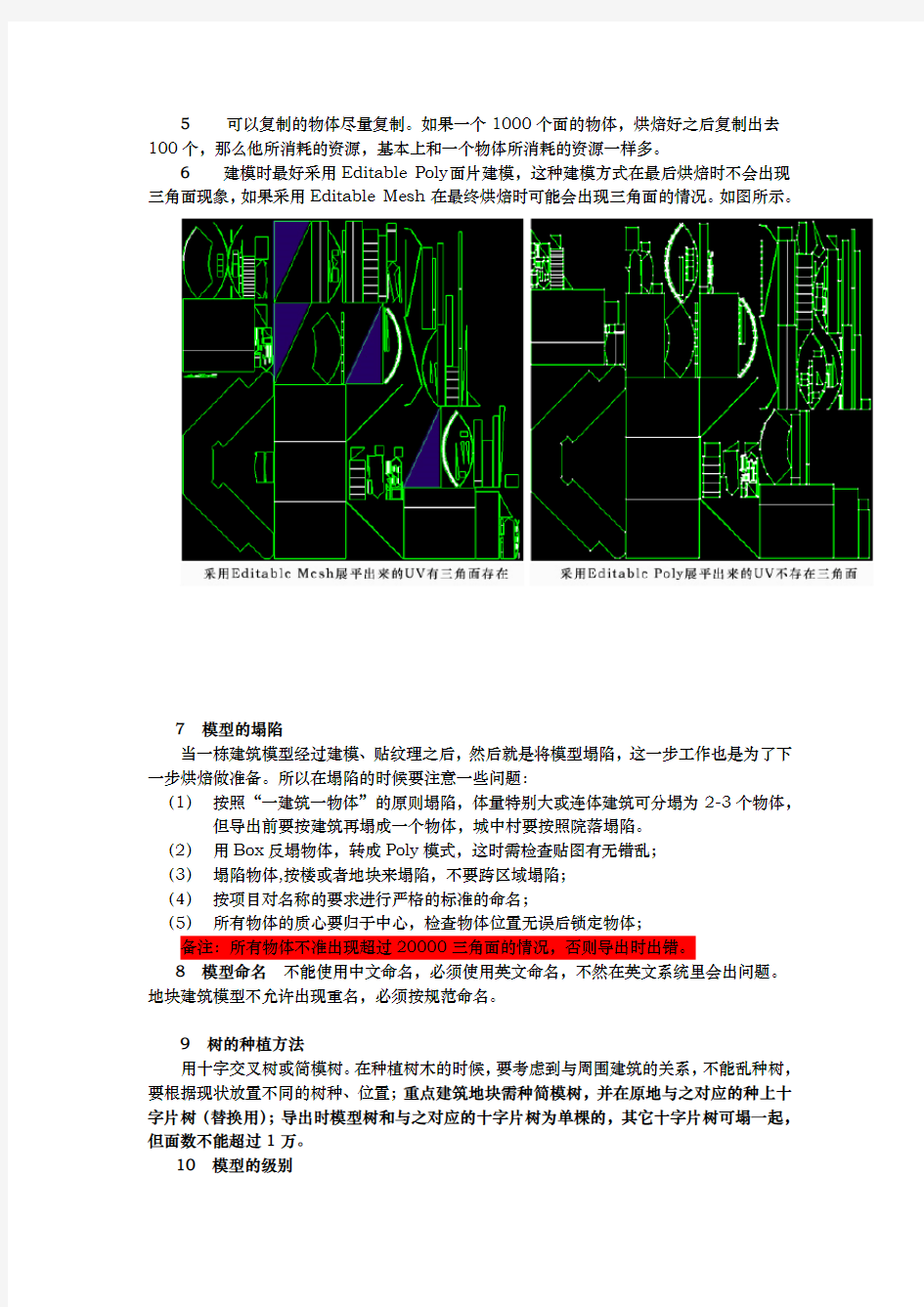
数字模型制作规范
本文提到的所有数字模型制作,全部是用3D MAX建立模型,即使是不同的驱动引擎,对模型的要求基本是相同的。当一个VR模型制作完成时,它所包含的基本内容包括场景尺寸、单位,模型归类塌陷、命名、节点编辑,纹理、坐标、纹理尺寸、纹理格式、材质球等必须是符合制作规范的。一个归类清晰、面数节省、制作规范的模型文件对于程序控制管理是十分必要的。
首先对制作流程作简单介绍:
素材采集-模型制作-贴图制作-场景塌陷、命名、展UV坐标-灯光渲染测试-场景烘培-场景调整导出
第一章模型制作规范
1 在模型分工之前,必须确定模型定位标准。一般这个标准会是一个CAD底图。制作人员必须依照这个带有CAD底图的文件确定自己分工区域的模型位置,并且不得对这个标准文件进行任何修改。
导入到MAX里的CAD底图最好在(0,0,0)位置,以便制作人员的初始模型在零点附近。
2 在没有特殊要求的情况下,单位为米(Meters),如图所示。
3删除场景中多余的面,在建立模型时,看不见的地方不用建模,对于看不见的面也可以删除,主要是为了提高贴图的利用率,降低整个场景的面数,以提高交互场景的运行速度。如Box底面、贴着墙壁物体的背面等。
4 保持模型面与面之间的距离推荐最小间距为当前场景最大尺度的二千分之一。例如:在制作室内场景时,物体的面与面之间距离不要小于2mm;在制作场景长(或宽)为1km的室外场景时,物体的面与面之间距离不要小于20cm。如果物体的面与面之间贴得太近,会出现两个面交替出现的闪烁现象。模型与模型之间不允许出现共面、漏面和反面,看不见的面要删掉。在建模初期一定要注意检查共面、漏面和反面的情况;
5 可以复制的物体尽量复制。如果一个1000个面的物体,烘焙好之后复制出去100个,那么他所消耗的资源,基本上和一个物体所消耗的资源一样多。
6 建模时最好采用Editable Poly面片建模,这种建模方式在最后烘焙时不会出现三角面现象,如果采用Editable Mesh 在最终烘焙时可能会出现三角面的情况。如图所示。
7 模型的塌陷
当一栋建筑模型经过建模、贴纹理之后,然后就是将模型塌陷,这一步工作也是为了下一步烘焙做准备。所以在塌陷的时候要注意一些问题:
(1)按照“一建筑一物体”的原则塌陷,体量特别大或连体建筑可分塌为2-3个物体,但导出前要按建筑再塌成一个物体,城中村要按照院落塌陷。
(2)用Box反塌物体,转成Poly模式,这时需检查贴图有无错乱;
(3)塌陷物体,按楼或者地块来塌陷,不要跨区域塌陷;
(4)按项目对名称的要求进行严格的标准的命名;
(5)所有物体的质心要归于中心,检查物体位置无误后锁定物体;
备注:所有物体不准出现超过20000三角面的情况,否则导出时出错。
8模型命名不能使用中文命名,必须使用英文命名,不然在英文系统里会出问题。地块建筑模型不允许出现重名,必须按规范命名。
9树的种植方法
用十字交叉树或简模树。在种植树木的时候,要考虑到与周围建筑的关系,不能乱种树,要根据现状放置不同的树种、位置;重点建筑地块需种简模树,并在原地与之对应的种上十字片树(替换用);导出时模型树和与之对应的十字片树为单棵的,其它十字片树可塌一起,但面数不能超过1万。
10 模型的级别
也就是模型的精细程度,有时我们在建模的时候要根据建筑所处的具体位置,重要程度对该建筑进行判断是建成何种精度的仿真模型。可以将建筑分为五个等级。
其中,一级为最高等级,五级为最低等级。
单个物体的面数不要太大,毕竟是做虚拟现实,而不是制作单张效果图。单个物体面数要控制到8000个面以下。
11镜像的物体需要修正
用镜像复制的方法来创建新模型,需要加修改编辑器修正一下。
第一步:需要选中镜像后的物体,然后进入Utilities面板中单击Reset XForm,然后单击Reset Selected;
第二步:进入modfiy面板选取Normal命令,反转一下法线即可。
12 烘焙的物体黑缝解决对办法
在烘焙的时候,如果图片不够大的时候,往往会在边缘产生黑缝。
处理小技巧:
1)如果做鸟瞰楼体比较复杂可以把楼体合并成一个物体变成多重材质,然后对楼体进行整体完全烘焙;这样可以节省很多资源。2)对于建筑及地形,须检查模型的贴图材料平铺的比例,对于较远的地表(或者草地),可以考虑用一张有真实感的图来平铺,平铺次数少一些。对于远端的地面材料,如果平铺次数大了,真实感比较差。
第二章材质贴图规范
1材质和贴图类型
我们目前使用的是Unity3D软件作为仿真开发平台,该软件对模型的材质有一些特殊的要求,在我们使用的3dsMax中不是所有材质都被Unity3D软件所支持,只有下面几种材质是被Unity3D软件所支持。
S t a n d a r d(标准材质)
默认的通用材质球。基本上目前所有的仿真系统都支持这种材质类型。
M u l t i/S u b-O b j e c t(多维/子物体材质)
将多个材质组合为一种复合式材质,分别指定给一个物体的不同次物体选择级别。要注意的是,在VR场景制作中,Multi/Sub-Object材质中的子材质一定要是Standard标准材质。否则不被unity3d支持。我们在制作完模型进行烘焙贴图前都必须将所有物体塌陷在一起,塌陷后的新物体就会自动产生一个新的Multi/Sub-Object多维/子物体材质。因此,这种材质类型在我们的仿真制作中经常使用。
2贴图通道及贴图类型
Unity3D目前只支持Bitmap贴图类型,其它所有贴图类型均不支持。只支持Diffuse Color(漫反射)同self-Illumination(自发光,用来导出lightmap)贴图通道。
Self-Illumination(不透明)贴图通道在烘焙lightmap后,需要将此贴图通道额channel设置为烘焙后的新channel,同时将生成的lightmap指向到self-Illumination。3贴图的文件格式和尺寸
建筑的原始贴图不带通道的为JPG,带通道的为32位TGA,但最大别超过2048;
贴图文件尺寸必须是2的N次方(8、16、32、64、128、256、512),最大贴图尺寸不能超过(1024×1024)。
在烘培时将纹理贴图存为TGA 格式。
4贴图和材质应用规则
(1)贴图不能以中文命名,不能有重名;
(2)材质球命名与物体名称一致;
(3)材质球的父子层级的命名必须一致;
(4)同种贴图必须使一个材质球;
(5)除需要用双面材质表现的物体之外,其他物体不能使用双面材质;
(6)材质球的ID号和物体的ID号必须一致。
(7)若使用CompleteMap烘焙,烘焙完毕后会自动产生一个Shell材质,必须将Shell 材质变为Standard标准材质,并且通道要一致,否则不能正确导出贴图。(8)带Alpha通道的贴图,在命名时必须加_al以区分。
5通道纹理应用规则
模型需要通过通道处理时需要制作带有通道的纹理。在制作树的通道纹理时,最好
将透明部分改成树的主色,这样在渲染时可以使有效边缘部分的颜色正确。通道纹
理在程序渲染时占用的资源比同尺寸普通纹理要多。通道纹理命名时应以-AL结
尾。
第三章模型烘焙及导出
模型烘焙
1场景灯光
(1)渲染方式:采用Max自带的Light Tracer光线追踪进行渲染。
(2)灯光效果控制:
该项目在烘焙前会给出固定的烘焙灯光,灯光的高度、角度、参数均不可调整,可以在顶视图中将灯光组平移到自己的区块,必须要用灯光合并场景然后烘焙。
2 烘焙贴图方式
建筑模型的烘焙方式有两种:一种是LightMap烘焙贴方式,这种烘焙贴图渲染出来的贴图只带有阴影信息,不包含基本纹理。具体应用于制作纹理较清晰的模型文件(如地形),原理是将模型的基本纹理贴图和LightMap阴影贴图两者进行叠加。优点是最终模型纹理比较楚,而且可以使用重复纹理贴图,节约纹理资源;烘焙后的模型可以直接导出FBX文件,不用修改贴图通道。缺点是LightingMap贴图不带有高光信息;
另一种是CompleteMap烘焙方式,这种烘焙贴图方式的优点是渲染出来的贴图本身就带有基本纹理和光影信息,但缺点是没有细节纹理,且在近处时纹理比较模糊。
3 烘焙贴图设置
①CompleteMap烘焙方式
在进行CompleteMap烘焙设置时,应注意以下几点:
a)贴图通道和物体UV坐标通道必须为1通道,见图所示;
b)烘焙贴图文件存储格式为TGA格式;
c)烘焙设置见图所示。
使用已有通道,默认为3
文件格式类型
目标贴图栏
阴影参与烘焙计算
创建一个新的Baked材质②LightingMap烘焙方式
在进行LightingMap烘焙设置时,和CompleteMap设置有些地方不同:
a)贴图通道和物体UV坐标通道必须为3通道,见图所示
;
b)烘焙时灯光的阴方式为Adv.RayTraced阴影,见图所示;
c)烘焙设置见图所示;
使用已有通道,默认为3
文件格式类型
目标贴图栏
阴影参与烘焙计算
开启直接光照
开启间接光照
创建一个新的Baked材质
d)用LightingMap烘焙时,背景色要改为白色,可避免有黑边的情况;而用
CompleteMap烘培时,背景色要改为与贴图近似的颜色。
e)在使用lightmap烘焙后,需要将材质改回Standard,然后将新生成的map
拷贝到Standard的self-Illumination内,并设置正确的贴图通道。
4 贴图UV编辑
必须手动进行UV编辑。
模型导出
1、将烘培材质球改为标准材质球,通道为1,自发光100;
2、将所有物体名、材质球名、贴图名保持一致
3、合并顶点(大小要合适);
4、清除场景,除了主要的有用的物体外,删除一切物件;
5、清材质球,删除多余的材质球(不重要的贴图要缩小);
6、按要求导出fbx(检查看是否要打组导出);
视具体情况导出动作
第四章场景模型验收
模型制作流程
模型验收流程
模型验收标准
第五章模型备份提交标准
文件标准备份模式:
●UV 坐标:存放地型和建筑烘培前编辑的UV坐标;
●导出fbx:存放最终导出的地型和建筑的fbx文件;
●烘培贴图:存放地型的最终贴图和建筑的最终烘培贴图,tga格式的,
同时这里面有一份转好的贴图;
●原始贴图:存放地型和建筑在制作过程中的所有的贴图;
●Max文件:原始模型,未做任何塌陷的,有UVW贴图坐标的文件。
烘焙前模型,已经塌陷完的,展好UV的,调试好灯光渲染测试过的文件。
烘焙后模型,已经烘培完的,未做任何处理的文件。
导出模型,处理完烘培物体,合并完顶点,删除了一切没用物件的文件。
第六章项目命名要求
1、建筑模型命名:区域名_jz_编号;如:SH01_01_jz_01、
SH01_01_jz_02……
2、建筑贴图命名:模型名_编号;如:SH01_01_jz_01_01……
3、地形模型命名:区域名_dx_编号;如:SH01_01_dx_01……
4、地形贴图命名:模型名_编号;如:SH01_01_dx_01_01……
5、镂空贴图:要加“_al”后缀
6、需要加特效的玻璃要加“_bl”后缀;(需要加特效的要单独一个物体烘焙)第七章创建各资料路径
1、航片存放路径
2、各区域C A D导出的M A X文件
3、照片资料
4、公共纹理库资料
5、客户提供的所有资料
第七章特殊制作要求
1、围墙、护栏、雨棚、车棚等要按实际制作。
2、照片与图纸不符时,以实际照片为主。
3、沿街店铺尽量与实际一致。
4、预估尺寸时尽量去借助照片中的参照物,如人、汽车、树木等。
5、除重点建筑外尽量简化模型,贴图做精,能用贴图表现结构的尽量用贴图
表现。
6、绿化的种类、颜色尽量去实际一致。
7、建筑顶部的结构及顶部的附属设施尽量按实际制作。
8、建筑贴图时顶部要留出女儿墙的高度,避免出现窗户顶到建筑顶部。
9、建筑要制作入口。
10、地形、绿化要丰富。
11、书报亭、公交站、变电箱、烟囱、信号塔等要简单制作,以丰富场景。
12、所有贴图UV大小要准确,避免失真。
Unity3D模型软件使用说明书
Unity3D模型软件使用说明书 目录 第一部分设计说明 一、系统概况 二、使用环境 三、这几依据 第二部分系统功能介绍 一、进入及退出系统 (一)启动系统 (二)进入主界面 (三)退出系统 二、主菜单 第三部分系统故障及维护 一、系统故障处理 二、使用注意
第一部分设计说明 一、系统概况 Unity3D模型,采用C#语言编写,该模型实现了音频播放、自动漫游、画线、视频播放等功能,是一款多功能的、基于Unity3D的,以C#为开发语言的三维模型。 二、使用环境 基于C#的Unity3D模型。 操作系统: Windows XP 、 Windows 7、 Windows 8 硬件:CPU Intel 双核@ 2.50GHz或者以上(CPU性能越好,运行越流畅) 硬盘:100G及以上 内存:1G及以上 显示器:分辨率1024*768及以上 该系统在1024*768的浏览器下能够达到最佳的浏览效果,但是在其他分 辨率下亦不影响系统的正常功能 三、设计依据 (1)《计算机软件开发规范》GB 8566; (2)《软件开发规范》 (3)《计算机软件可靠性和维护性管理》 (4)《计算机软件质量保证计划规范》 (5)《中华人民共和国公共安全行业标准》
第二部分系统功能介绍 一、进入及退出系统 1 启动系统 启动计算机后,进入系统点击桌面上“Unity3D模型”图表,然后点击下图中标注的按钮后软件即可进入运行状态。 2 进入主界面 3退出系统 点击“退出系统”按钮,在弹出的画面选择“确定”按钮就可退出画面,选择“取消”返回先前画面。
二、主菜单 在主菜单画面里可以选择要运行的功能 音频播放自动漫游 画线音频播放
3D max模型导入unity 3D中注意事项
3D max模型导入unity 3D中注意事项 一.单位,比例统一 在建模型前先设置好单位,在同一场景中会用到的模型的单位设置必须一样,模型与模型之间的比例要正确,和程序的导入单位一致,即便到程序需要缩放也可以统一调整缩放比例。统一单位为米。 二.模型规范 ⒈所有角色模型最好站立在原点。没有特定要求下,必须以物体对象中心为轴心。 ⒉面数的控制。移动设备每个网格模型控制在300-1500个多边形将会达到比较好的效 果。而对于桌面平台,理论范围1500-4000。如果游戏中任意时刻内屏幕上出现了大量的角色,那么就应该降低每个角色的面数。比如,半条命2对于每个角色使用2500-5000个三角面。 正常单个物体控制在1000个面以下,整个屏幕应控制在7500个面以下。所有物体不超过20000个三角面。 ⒊整理模型文件,仔细检查模型文件,尽量做到最大优化,看不到的地方不需要的面要删除,合并断开的顶点,移除孤立的顶点,注意模型的命名规范。模型给绑定之前必须做一次重置变换。 ⒋可以复制的物体尽量复制。如果一个1000面的物体,烘焙好之后复制出去100个,那么他所消耗的资源基本和一个物体消耗的资源一样多。 三.材质贴图规范 ⒈我们目前使用的unity3d软件作为仿真开发平台,该软件对模型的材质有一些特殊的要求,在我们使用的3dsMax中不是所有材质都被Unity3D软件所支持,只有standard(标准材质)和Multi/Sub-Objiect(多维/子物体材质)被Unity3D软件所支持。注:Multi/Sub-Objiect(多维/子物体材质)要注意里面的子材质必须为standard(标准材质)才能被支持。
unity3d模型制作规范V10
Unity3d数字模型制作规范 本文提到的所有数字模型制作,全部是用3D MAX建立模型,即使是不同的驱动引擎,对模型的要求基本是相同的。当一个VR模型制作完成时,它所包含的基本内容包括场景尺寸、单位,模型归类塌陷、命名、节点编辑,纹理、坐标、纹理尺寸、纹理格式、材质球等必须是符合制作规范的。一个归类清晰、面数节省、制作规范的模型文件对于程序控制管理是十分必要的。 首先对制作流程作简单介绍: 素材采集-模型制作-贴图制作-场景塌陷、命名、展UV坐标-灯光渲染测试-场景烘培-场景调整导出第一章模型制作规范 1 在模型分工之前,必须确定模型定位标准。一般这个标准会是一个CAD底图。制作人员必须依照这个带有CAD底图的文件确定自己分工区域的模型位置,并且不得对这个标准文件进行任何修改。导入到MAX里的CAD底图最好在(0,0,0)位置,以便制作人员的初始模型在零点附近。 2 在没有特殊要求的情况下,单位为米(Meters),如图所示。 3 删除场景中多余的面,在建立模型时,看不见的地方不用建模,对于看不见的面也可以删除,主要是为了提高贴图的利用率,降低整个场景的面数,以提高交互场景的运行速度。如Box底面、贴着墙壁物体的背面等。 4 保持模型面与面之间的距离推荐最小间距为当前场景最大尺度的二千分之一。例如:在制作室内场景时,物体的面与面之间距离不要小于2mm;在制作场景长(或宽)为1km 的室外场景时,物体的面与面之间距离不要小于20cm。如果物体的面与面之间贴得太近,会出现两个面交替出现的闪烁现象。模型与模型之间不允许出现共面、漏面和反面,看不见的面要删掉。在建模初期一定要注意检查共面、漏面和反面的情况; 5 可以复制的物体尽量复制。如果一个1000个面的物体,烘焙好之后复制出去100个,那么他所消耗的资源,基本上和一个物体所消耗的资源一样多。
3DSMAX基础建模教程(课程笔记)
第一课:现成三维体建模 一、 3DS MAX 简介 3DS MAX 是由Autodesk 公司旗下的Discreet 公司推出的三维和动画制作软件,它是当今世界上最流行的三维建模、动画制作及渲染软件,被广泛应用于制作角色动画、室内外效果图、游戏开发、虚拟现实等领域,深受广大用户欢迎。 二、 认识3DS MAX 的工作界面。 三、 3DS max 现成的三维物体 1、 标准基本体:长方体、球体、圆柱体、圆环、茶壶、圆锥体、几何球体、管状体、 四棱锥、平面。 2、 扩展基本体:异面体、切角长方体、油罐,纺锤,油桶、球棱柱、环形波,软管, 环形结、切角圆柱体、胶囊、L-Ext , C-Ext 、棱柱。 四、 应用工具栏、命令面板、视图控制区。 1、 工具栏 选择工具 移动工具 渲染 2、 命令面板: 创建面板:用于创建对象。 修改面板:对已创建的对象进行修改。
3,视图控制区 缩放单个视图、缩放所有视图、显示全部、所有视图显示全部。 放大框选区域、平移视图、视图旋转、单屏显示。 五、小技巧 1、shift+移动————复制 2、视图的切换 P —————透视图(Perspective) F —————前视图(Front) T —————顶视图(Top) L —————左视图(Left) 3、F9 ————渲染上一个视图 4、Shift+Q——渲染当前视图 4、W——移动 5、单位设置:[自定义]→[单位设置] 第二、三课:线的建模——二维转三维 一,二维图形 线、圆形、弧、多边形、文本、截面、 矩形、椭圆形、圆环、星形、螺旋线 二,线的控制 1、修改面板:可对线进行“移动”、“删除”等操作。 2、线条顶点的四种状态:Bezier角点、Bezier、角点、光滑。(如果控制杆不能动,按 F8键) 3、编辑样条线:[修改器]—[面片/ 样条线编辑]—[编辑样条线] 其作用是对除了“线”以外的其它二维图形进行修改。 三,线的修改面板 1、步数:控制线的分段数,即“圆滑度”。 2、轮廓:将当前曲线按偏移数值复制出另外一条曲线,形成双线轮廓,如果曲线不是 闭合的,则在加轮廓的同时进行封闭。(负数为外偏移,正数为内偏移)。 3、优化:用于在曲线上加入节点。 4、附加:将两条曲线结合在一起。 5、圆角:把线的尖角倒成圆角。 三,二维转三维的命令 1、挤出:使二维图形产生厚度。例子:桌子 2、车削:可使二维图形沿着一轴向旋转生成三维图形。例子:碗、杯子、 3、倒角:跟拉伸相似,但能产生倒角效果。例子:舒服椅 4、可渲染线条:使线条产生厚度,变成三维线条。例子:餐桌 5、倒角剖面:例子:马桶 四,小技巧 1、按shift键,可画直线。
美术模型制作规范
美术模型项目工程的创建规范 如下图所示 文件夹内所有文件必须英文或字母命名(游戏引擎导入模型或贴图如果含有汉字会报错)2.文件提交规范 .一工程内文件,材质球,贴图命名规范 例如 1模型文件叫红色大门 Door-red-01 (这里模型加颜色加编号是为了区别大项目中出现重名的情况) 2材质球命名 Door-red-01-mat (mat是材质球的缩写、必须保证文件名,材质球名,贴图名的统一性) 3贴图名 Door-red-01-cm(颜色贴图)Door-red-01-sm(高光贴图) Door-red-01-nm(法线贴图)
(注意;如果模型是放在地面上那么以模型底部为坐标轴原点,如果模型是挂在墙上那么以靠墙侧中心点为坐标轴原点,) 二模型轴心,模型属性重置,正反面 首先使用reset XForm重置模型而后打开背面消隐检查模型是否有反面 之后检查模型是否有废点废线废面 再模型以及轴心归到世界坐标原点模型三个旋转轴向数值清零缩放三轴向数值100%
一.单位,比例统一 在建模型前先设置好单位,在同一场景中会用到的模型的单位设置必须一样,模型与模型之间的比例要正确,和程序的导入单位一致,即便到程序需要缩放也可以统一调整缩放比例。统一单位为米。 二.模型规范 ⒈所有角色模型最好站立在原点。没有特定要求下,必须以物体对象中心为轴心。 ⒉面数的控制。移动设备每个网格模型控制在300-1500个多边形将会达到比较好的效果。而对于桌面平台,理论范围1500-4000。如果游戏中任意时刻内屏幕上出现了大量的角色,那么就应该降低每个角色的面数。比如,半条命2对于每个角色使用2500-5000个三角面。 正常单个物体控制在1000个面以下,整个屏幕应控制在7500个面以下。所有物体不超过20000个三角面。 ⒊整理模型文件,仔细检查模型文件,尽量做到最大优化,看不到的地方不需要的面要删除,合并断开的顶点,移除孤立的顶点,注意模型的命名规范。模型给绑定之前必须做一次重置变换。 ⒋可以复制的物体尽量复制。如果一个1000面的物体,烘焙好之后复制出去100个,那么他所消耗的资源基本和一个物体消耗的资源一样多。 三.材质贴图规范 ⒈我们目前使用的unity3d软件作为仿真开发平台,该软件对模型的材质有一些特殊的要求,在我们使用的3dsMax中不是所有材质都被Unity3D软件所支持,只有standard(标准材质)和Multi/Sub-Objiect(多维/子物体材质)被Unity3D软件所支持。注:Multi/Sub-Objiect(多维/子物体材质)要注意里面的子材质必须为standard(标准材质)才能被支持。 ⒉Unity3D目前只支持Bitmap贴图类型,其它所有贴图类型均不支持。只支持DiffuseColor(漫反射)同self-Illumination(自发光,用来导出lightmap)贴图通道。Self-Illumination(不透明)贴图通道在烘焙lightmap后,需要将此贴图通道channel设置为烘焙后的新channel,同时将生成的lightmap指向到self-Illumination。 四.贴图文件格式和尺寸 原始贴图不带通道的jpg,带通道的为32位tga或者png,尺寸最大别超过2048,贴图文件尺寸须为2的N次方(8、16、32、64、128、256、512、1024)最大贴图尺寸不能超过1024x1024,特殊情况下尺寸可在这些范围内做调整。 五.贴图材质应用规则 ⒈贴图不能为中文命名,不能有重名; ⒉材质球命名与物体名称一致,材质球的父子层级的命名必须一致;
3Dmax角色动画设计毕业设计
目录 引言 (1) 一项目分析 (1) 1.1需求分析 (1) 1.2 研究目的 (2) 1.3总体方案的设计 (2) 二相关软件概述 (3) 2.1 3D max 9简介 (3) 2.1.1 3D max 9的应用领域 (3) 2.1.2 3D max 9的运行要求 (3) 2.2 Authorware概述 (4) 2.2.1 Authorware简介 (4) 2.2.2 Authorware特点 (4) 2.2.3 Authorware核心技术 (4) 三角色动画理论 (5) 3.1 角色动画简介 (5) 3.2 制作角色动画基础 (6) 3.2.1 层级与运动的关系 (6) 3.2.2 如何创建层级关系 (7) 3.3 正向运动原理及应用 (7) 3.4 反向运动原理及应用 (7) 3.5 骨骼与IK解算器 (7)
3.6骨骼蒙皮 (8) 3.7有关角色动画的Character Studio插件简介 (8) 3.7.1 Biped[两足角色]系统 (8) 3.7.2 Physique[体格]修改器 (9) 3.7. 3 Crowd[群集]动画 (9) 四典型角色动画制作与实现 (9) 4.1Biped骨骼动画设计 (10) 4.1.1动画分析 (10) 4.1.2 Biped人物走动动画操作步骤 (11) 4.1.3 Biped_综合动画主要步骤 (13) 4.1.4 Biped_上楼梯动画操作步骤 (14) 4.2手臂手指动画 (18) 4.2.1动画分析 (18) 4.2.2主要操作步骤如下: (20) 4.3人物动画实现 (25) 4.3.1人物造型poser8简介及特性 (26) 4.3.2动画分析 (27) 4.3.3主要操作步骤如下: (27) 五课件制作与实现 (30) 5.1 素材准备 (30) 5.2 制作要点 (31) 5.2.1流程图展示 (31)
unity3d模型制作规范
unity3d模型制作规范 本文提到的所有数字模型制作,全部是用3D MAX建立模型,即使是不同的驱动引擎,对模型的要求基本是相同的。当一个VR模型制作完成时,它所包含的基本内容包括场景尺寸、单位,模型归类塌陷、命名、节点编辑,纹理、坐标、纹理尺寸、纹理格式、材质球等必须是符合制作规范的。一个归类清晰、面数节省、制作规范的模型文件对于程序控制管理是十分必要的。首先对制作流程作简单介绍:素材采集-模型制作-贴图制作-场景塌陷、命名、展UV坐标-灯光渲染测试-场景烘培-场景调整导出 第一章模型制作规范 1 在模型分工之前,必须确定模型定位标准。一般这个标准会是一个CAD底图。制作人员必须依照这个带有CAD底图的文件确定自己分工区域的模型位置,并且不得对这个标准文件进行任何修改。导入到MAX里的CAD底图最好在(0,0,0)位置,以便制作人员的初始模型在零点附近。 2 在没有特殊要求的情况下,单位为米(Meters),如图所示。 3 删除场景中多余的面,在建立模型时,看不见的地方不用建模,对于看不见的面也可以删除,主要是为了提高贴图的利用率,降低整个场景的面数,以提高交互场景的运行速度。如Box底面、贴着墙壁物体的背面等。 4 保持模型面与面之间的距离推荐最小间距为当前场景最大尺度的二千分之一。例如:在制作室内场景时,物体的面与面之间距离不要小于2mm;在制作场景长(或宽)为1km的室外场景时,物体的面与面之间距离不要小于20cm。如果物体的面与面之间贴得太近,会出现两个面交替出现的闪烁现象。模型与模型之间不允许出现共面、漏面和反面,看不见的面要删掉。在建模初期一定要注意检查共面、漏面和反面的情况; 5 可以复制的物体尽量复制。如果一个1000个面的物体,烘焙好之后复制出去100个,那么他所消耗的资源,基本上和一个物体所消耗的资源一样多。
3dMax制作动画人物详解教程--免费
3dMax制作动画人物详解教程作者:谯斯月发表于2010-12-29
STEP1:首先画好人设,进Photoshop上色,以便对人物结构关系和色彩有个总体的把握。
STEP2:参考人设制作模型,基本是Poly编辑。将各个部分分UV并画上贴图。关于U V,一个小软件挺方便的,大家不妨试试Unfold3D。具体使用方法是:将需要分UV的模型导出obj文件,并在Unfold3D中打开,先选择Edit中的Mouse bindings,将操作方法改为你所熟悉的软件。然后将准备好的obj文件导入,按住Shift+Ctrl配合鼠标将模型切好拆分缺口,并拆分。最后导回3dsMax,用Texporter抓出扑拓图进Photoshop上色画纹理。 细节的刻画 贴图的绘制
最终效果 STEP3:架设骨骼,安装控制器,这里就以腰部骨骼为例,讲解自定义骨骼的联结。先用样 条曲线画出脊椎结构并加上Spline IK Contral修改命令,将虚拟体的 连接去掉,这样每个虚拟体都可以 控制周围的线条。按照样条建出骨 骼,将每段骨骼用位置约束连接到 显影的虚拟体上。用目标约束到上 级骨骼所对应的虚拟体上,这样就 实现了虚拟体控制单个骨骼的方 法,然后用自己做的样条控制器对 虚拟体进行连接控制。
骨骼的绑定
STEP4:制作脸部变形物体并架设控制器先建出眼、眉、口、鼻的目标变形物体,然后用变形命令加入这些做好的物体,并用浮点列表配合控制器制作关联连动。 表情的设定 STEP5:特别提到的是,要学会用3ds Max图层工具,方便显示、锁定、渲染和控制。
3DMax骨骼工具动作人物建模教程
学IT技能上我学院网https://www.360docs.net/doc/1715493326.html, 3DMax骨骼工具动作人物建模教程 之前有很多朋友反映总是缺少自己满意的人物角色,相同的人物模型,想要其他的动作,还要重新建一个模型吗?不需要,现在我就教大家一个简单的方法,不用重新建模就可以得到自己满意的模型,还有酷爱LOL的小伙伴,能自己制作一个瞎子回旋踢的小动画,是不是很激动,一起来看一下吧。 1、首先,大家需要准备几个3dmax模型。这里以瞎子为例,准备瞎子,一个眼,一个其他人物模型。(前段时间网站更新了好多游戏人物,这么多福利,大家快去下载。) 2、在菜单栏里面选择-动画-骨骼工具,把骨骼工具调出来,也可以通过创建面板系统-骨骼里面创建。
学IT技能上我学院网https://www.360docs.net/doc/1715493326.html, 3、利用骨骼工具将瞎子的四肢和躯干分别创建骨骼(注意根据人体的关节创建),骨骼面板很简单易懂,就不过多介绍,有不明白的可以加群讨论。
学IT技能上我学院网https://www.360docs.net/doc/1715493326.html, 4、创建好骨骼,调节好尺寸,利用修改器里面的蒙板-把骨骼多添加上,并进入封套层级,逐个调节骨骼的权重影响范围,这是个细活哦,需要有耐心。(制作动作的时候要充分理解运动力学,充分考虑到现实中运动一块骨骼,对其他部位的影响。)
学IT技能上我学院网https://www.360docs.net/doc/1715493326.html, 5、调节好封套之后,选择脚掌的骨骼,运行动画-IK解算器-IK肢体解算器,连接到大腿的骨骼。并且在脚后跟处创建一个虚拟对象,把创建的IK绑定到虚拟物体上,这样通过移动虚拟物体就可以控制人物的动作。
学IT技能上我学院网https://www.360docs.net/doc/1715493326.html, 6、下面创建动画,将时间条拖到50点开自动关键点,将瞎子拖到德玛身边,调整动作,让他踢德玛一脚,再次点击自动关键点。
《3D游戏场景设计实训》课程标准
《3D游戏场景设计实训》课程标准 1. 概述 1.1课程的性质 本课程是软件技术(游戏软件技术)专业学生的专业必修课。理实一体的形式,逐步掌握基本的游戏开发知识和技能,在学习的过程中让学生磨砺意志、发展思维、陶冶情操、拓展视野、丰富生活经历、发展个性、提高人文素养。本课程对Unity3D引擎进行了全面、系统的讲解,从结构上主要分为3大部分:概论、引擎知识讲解以及实例制作讲解。概论主要针对游戏图像技术的发展以及当今游戏制作领域的主流引擎技术进行介绍,引擎知识讲解是针对Unity3D引擎的理论与实际操作进行全面系统的讲解;野外游戏场景和室内游戏场景两大实例的制作讲解带领大家学习利用Untiy3D引擎编辑器制作游戏场景的整体流程、方法和技巧。 1.2课程设计理念 1.面向专业学生,注重素质教育。 2.倡导活动教学,鼓励实际应用。 3.精选教学内容,重视学习过程。 4.突出学生主体,尊重个体差异。 5.利用现代技术,开发课程资源。 1.3课程开发思路 结合大学生身心发展的特点,将本课程目标定为“培养学生的专业高级技能运用能力”。以任务教学法、案例教学法、交流教学法、启发引导式教学为主,积极开发真实项目模拟教学法。这些教学方法充分体现了“自我学习”、“信息处理”、“与人交流”、“与人合作”、“解决问题”等学习、交流能力对大学生的要求。以分组形式、竞赛、课堂小组讨论为主。
2.课程目标 总体目标是培养学生的3d游戏场景设计能力,为学生的终身学习和身心健康发展奠定基础。Unity3d场景设计能力的形成建立在学生的游戏基础知识、编程能力、文化素养以及情感态度和学习策略等方面综合发展的基础之上。 2.1知识目标 掌握Unity3d工具的使用,场景的设置、角色的设置、UI界面、背包系统、角色运动路径、激光特效的制作、视图控制及游戏的操控设置等。 2.2素质目标 能在学习中主动请教,积极探索适合自己的学习方法。对3d游戏开发表现出积极性和初步的自信心,能在学习中积极与他人合作,互相帮助。能初步运用认知策略掌握知识和技能;初步运用调控策略监控、调整自己的情绪和行。能初步运用资源策略,合理利用周围环境,制定简单的学习计划,实现自管理,提高学习效率;初步运用交际策略,提游戏开发的能力。 2.3能力目标 能够熟练掌握游戏开发工具,能够设计相对复杂的3d游戏场景,包括模型的创建,模型导出与导入,地形创建,水,光,天空,落叶等,并能够设计野外和室内游戏场景。 3.课程内容和要求 根据专业课程目标和涵盖的工作任务要求,确定课程内容和要求,说明学生应获得的知识、技
动漫培训,影视游戏学校3dmax高级角色建模:(美女自学篇一)
3dmax高级角色建模-----美女篇 作者:王康慧 这是CG领域的领军人物王康慧老师的最新力作,主要定位于3ds Max美女的模型创建,采用给学生上课时独创 的雕刻式布线法,即一边布线,一边雕刻调整形体,在形准的基础上进行布线的细化。内容包括人物角色制作预备课、 正式开始前的必备技能、唯美女性角色头部建模、唯美女性角色身体建模、角色盔甲及衣饰高级建模表现、面片法制作 卷发详细讲解、游戏角色行业应用之低模制作等。 适合于3ds Max的中高级读者、CG行业内的从业人员、以及对3ds Max人体建模有兴趣的三维爱好者。 王康慧 部分精品案例欣赏: 优酷;;CGWANG玛雅长期班超级震撼毕业动画作品 CGWANG学生作品—MAYA特效与合成长期班师生作品宣传片CGWANG动漫培训有声视频教程-zbrush雕刻极品美女人体
CGWANG动漫培训-MAYA长期班超级震撼毕业动画作品最终版CGWANG动漫教育游戏长期班学生作品-星际传奇HD MAYA渲染课程超写实水果渲染教学——CGWANG动漫学院 CGWANG 2011专业影视后期包装班年度宣传片 CGWANG影视动画培训:CGWANG代表作-屁是我的peace-war-found CGWANG游戏学院:-插画游戏贴图手绘班课堂视频 MAYA权威培训:CGWANG影视动画长期班课堂视频01-衣服模型CGWANG影视动画培训:2009-2010作品全集 CGWANG游戏学院:王康慧3dmax美女建模视频教程 01 钢铁护士——-CGWANG动漫学院次世代游戏视频教学模型篇CGWANG双月班杨老师现场速雕 CGWANG影视动画培训--迈克尔杰克逊离开后仍拍下了这部经典的CGWANG影视动画培训——长期班课堂视频材质渲染部分CGWANG动漫培训有声视频-ZBRUSH视频教学:暴力盔甲制作01 CGWANG教学——3DMAX头发渲染与合成课题现场视频
Unity3D 美术资源规范
Unity3D 美术资源规范 一.单位,比例统一 在建模型前先设置好单位,在同一场景中会用到的模型的单位设置必须一样,模型与模型之间的比例要正确,和程序的导入单位一致,即便到程序需要缩放也可以统一调整缩放比例。统一单位为米。 二.模型规范 ⒈所有角色模型最好站立在原点。没有特定要求下,必须以物体对象中心为轴心。 ⒉面数的控制。移动设备每个网格模型控制在300-1500个多边形将会达到比较好的效果。而对于桌面平台,理论范围1500-4000。如果游戏中任意时刻内屏幕上出现了大量的角色,那么就应该降低每个角色的面数。比如,半条命2对于每个角色使用2500-5000个三角面。 正常单个物体控制在1000个面以下,整个屏幕应控制在7500个面以下。所有物体不超过20000个三角面。 ⒊整理模型文件,仔细检查模型文件,尽量做到最大优化,看不到的地方不需要的面要删除,合并断开的顶点,移除孤立的顶点,注意模型的命名规范。模型给绑定之前必须做一次重置变换。 ⒋可以复制的物体尽量复制。如果一个1000面的物体,烘焙好之后复制出去100个,那么他所消耗的资源基本和一个物体消耗的资源一样多。 三.材质贴图规范
⒈我们目前使用的Unity3D软件作为仿真开发平台,该软件对模型的材质有一些特殊的要求,在我们使用的3dsMax中不是所有材质都被Unity3D软件所支持,只有standard(标准材质)和Multi/Sub-Objiect(多维/子物体材质)被Unity3D软件所支持。注:Multi/Sub-Objiect(多维/子物体材质)要注意里面的子材质必须为standard(标准材质)才能被支持。 ⒉Unity3D目前只支持Bitmap贴图类型,其它所有贴图类型均不支持。只支持DiffuseColor (漫反射)同self-Illumination(自发光,用来导出lightmap)贴图通道。Self-Illumination(不透明)贴图通道在烘焙lightmap后,需要将此贴图通道channel设置为烘焙后的新channel,同时将生成的lightmap指向到self-Illumination。 四.贴图文件格式和尺寸 原始贴图不带通道的jpg,带通道的为32位tga或者png,尺寸最大别超过2048,贴图文件尺寸须为2的N次方(8、16、32、64、128、256、512、1024)最大贴图尺寸不能超过1024x1024,特殊情况下尺寸可在这些范围内做调整。 五.贴图材质应用规则 ⒈贴图不能为中文命名,不能有重名; ⒉材质球命名与物体名称一致,材质球的父子层级的命名必须一致;
动漫培训-影视游戏学校3dmax高级角色建模:(美女自学篇一)
动漫培训-影视游戏学校3dmax 高级角色建模:(美女自学篇一)
3dmax高级角色建模-----美女篇 作者:王康慧 这是CG领域的领军人物王康慧老师的最新力作,主要定位于3ds Max美女的模型创建,采用给学生上课时独创 的雕刻式布线法,即一边布线,一边雕刻调整形体,在形准的基础上进行布线的细化。内容包括人物角色制作预备课、 正式开始前的必备技能、唯美女性角色头部建模、唯美女性角色身体建模、角色盔甲及衣饰高级建模表现、面片法制作 卷发详细讲解、游戏角色行业应用之低模制作等。 适合于3ds Max的中高级读者、CG行业内的从业人员、以及对3ds Max人体建模有兴趣的三维爱好者。 王康慧 部分精品案例欣赏: 优酷;;CGWANG玛雅长期班超级震撼毕业动画作品 CGWANG学生作品—MAYA特效与合成长期班师生作品宣传片
CGWANG动漫培训有声视频教程-zbrush雕刻极品美女人体 CGWANG动漫培训-MAYA长期班超级震撼毕业动画作品最终版 CGWANG动漫教育游戏长期班学生作品-星际传奇HD MAYA渲染课程超写实水果渲染教学——CGWANG动漫学院 CGWANG 2011专业影视后期包装班年度宣传片 CGWANG影视动画培训:CGWANG代表作-屁是我的peace-war-found CGWANG游戏学院:-插画游戏贴图手绘班课堂视频 MAYA权威培训:CGWANG影视动画长期班课堂视频01-衣服模型 CGWANG影视动画培训:2009-2010作品全集 CGWANG游戏学院:王康慧3dmax美女建模视频教程01 钢铁护士——-CGWANG动漫学院次世代游戏视频教学模型篇 CGWANG双月班杨老师现场速雕 CGWANG影视动画培训--迈克尔杰克逊离开后仍拍下了这部经典的 CGWANG影视动画培训——长期班课堂视频材质渲染部分 CGWANG动漫培训有声视频-ZBRUSH视频教学:暴力盔甲制作01
游戏美术制作要求规范
1.项目工程的创建规范 如下图所示 文件夹内所有文件必须英文或字母命名(游戏引擎导入模型或贴图如果含有汉字会报错)2.文件提交规范 .一工程内文件,材质球,贴图命名规范 例如 1模型文件叫红色大门 Door-red-01 (这里模型加颜色加编号是为了区别大项目中出现重名的情况) 2材质球命名 Door-red-01-mat (mat是材质球的缩写、必须保证文件名,材质球名,贴图名的统一性) 3贴图名 Door-red-01-cm(颜色贴图)Door-red-01-sm(高光贴图) Door-red-01-nm(法线贴图)
(注意;如果模型是放在地面上那么以模型底部为坐标轴原点,如果模型是挂在墙上那么以靠墙侧中心点为坐标轴原点,) 二模型轴心,模型属性重置,正反面 首先使用reset XForm重置模型而后打开背面消隐检查模型是否有反面 之后检查模型是否有废点废线废面 再模型以及轴心归到世界坐标原点模型三个旋转轴向数值清零缩放三轴向数值100%
一.单位,比例统一 在建模型前先设置好单位,在同一场景中会用到的模型的单位设置必须一样,模型与模型之间的比例要正确,和程序的导入单位一致,即便到程序需要缩放也可以统一调整缩放比例。统一单位为米。 二.模型规范 ⒈所有角色模型最好站立在原点。没有特定要求下,必须以物体对象中心为轴心。 ⒉面数的控制。移动设备每个网格模型控制在300-1500个多边形将会达到比较好的效果。而对于桌面平台,理论范围1500-4000。如果游戏中任意时刻内屏幕上出现了大量的角色,那么就应该降低每个角色的面数。比如,半条命2对于每个角色使用2500-5000个三角面。 正常单个物体控制在1000个面以下,整个屏幕应控制在7500个面以下。所有物体不超过20000个三角面。 ⒊整理模型文件,仔细检查模型文件,尽量做到最大优化,看不到的地方不需要的面要删除,合并断开的顶点,移除孤立的顶点,注意模型的命名规范。模型给绑定之前必须做一次重置变换。 ⒋可以复制的物体尽量复制。如果一个1000面的物体,烘焙好之后复制出去100个,那么他所消耗的资源基本和一个物体消耗的资源一样多。 三.材质贴图规范 ⒈我们目前使用的unity3d软件作为仿真开发平台,该软件对模型的材质有一些特殊的要求,在我们使用的3dsMax中不是所有材质都被Unity3D软件所支持,只有standard(标准材质)和Multi/Sub-Objiect(多维/子物体材质)被Unity3D 软件所支持。注:Multi/Sub-Objiect(多维/子物体材质)要注意里面的子材质必须为standard(标准材质)才能被支持。 ⒉Unity3D目前只支持Bitmap贴图类型,其它所有贴图类型均不支持。只支持DiffuseColor(漫反射)同self-Illumination(自发光,用来导出lightmap)贴图通道。Self-Illumination(不透明)贴图通道在烘焙lightmap后,需要将此贴图通道channel设置为烘焙后的新channel,同时将生成的lightmap指向到self-Illumination。 四.贴图文件格式和尺寸
3dsMAX建模教程打造时尚3D时装模特_图文.
3ds MAX建模教程:打造时尚3D时装模特 3D人物建模并不是一件容易的事情,而要把打造3D版时装女郎更加不简单,本教程由铁民所写,讲述了使用多种软件打造时装女郎的过程和需要注意的地方,涉及到3DMAX、Zbursh、Photoshop的应用,适合有一定基础的朋友参考。先来看看最终成品效果: 效果图1 效果图2 我觉得好的素材和创意可以增进制作的情趣,图片是用谷歌搜索出来的,刚开始找的几乎都是穿了很少衣服的,后来勉强找到一张感觉不错图片,整个制作过程用了两个工作日。(见图)
素材 效果图3 我的创作思路是:建立角色--摆放姿势--穿衣服--环境--渲染--后期。这里面有两点让我很模糊,一是:姿势的摆放是在zbrush里面进行还是在max里面进行;二是:衣服怎样能服帖于人体。把这两点弄明白了才能使工作更明确,使自己在制作的时候少走点弯路,这样也不会让作品半路夭折。由于zb有个插件我不能用,最后只能用max里的骨骼。 建模方面,我看过很多这方面的视频和教学,最终我找到了适合自己的方法,我喜欢从大局着手,在细节,再大局,再细节...就像画画一样。
效果图4 效果图5 [next] 我这个角色有点夸张,看见我在图上做的头标是大致9个,我考虑也许这个角色会有别的站立姿势,但是我喜欢夸张!(见图)
图1 图2 再看看角色的右手和左手,在max cs3里小臂就是不绕自身轴转动,手臂这一块让我最烦,老是不正常的扭曲,所以我调成左手的姿势状态。在整个模型,身体部分我是尽量做到省线省面,头部和手相对细节我都在max里面先交代清楚,zb虽然可以处理好,也可以达到预期效果,可我不想做拓补,也不想细分到5级以上,因为要多花一些时间觉得不划算,这一切都是在摸索经验,不求作品完成后多么完美无瑕。其实一幅作品问世不光是给行内人士看,更重要给行外人看看,两者意见的结合才会让你受益匪浅。
unity3D代码规范及项目目录结构分解
项目目录及代码规范 一、目录部分(公共规范) 1.自定义目录以”_”开头(一级目录也是就在Assets目录下面的自定义目录)(之前有看过一篇文章说如此做法的好处是:文件夹下如果没有用到的资源,打包时不会被打入进去);建议场景以双下划线”__”开头,保证场景永远在所有文件夹的最前边。 2. --Editor 自写的灵活方便插件 --Editor_NGUI 较大型三方的插件(前面加上Editor是为了让所有编辑器都集中在一块) (--NGUI 较大型三方的插件,如果你们目录不多,看起来不乱不改名字也没问题。方便更新。如果用的插件比较多的话,还是将它放到Plugins下面。只是更新的时候需要注意一下就是了。) --Gizmos 使用GIZMOS所需要的标志等临时文件 --StreamingAssets (包括JsonData目录/Assetbundle目录/各种只读文件预储存目录,这个目录将自动打包到导出程序,用Application.streamingAssetsPath读取) --Models 模型文件,其中会包括自动生成的材质球文件 --Others 其他类型的文件(一般作为不常修改的文件类型,例如添加的Shader、物理材质、动画文件。)若认为是比较常用的话,可以提取成一个文件夹。 --Plugins 主要是DLL的外部插件文件,例如JsonFx、SmartFoxClient等
--Prefabs 预储存文件 --Resources 动态加载的资源文件,一般这里只用少量,多的话,需要自己打ASSETBUNDLE 包,有选择性的动态加载 --Scenes 场景文件 --Scripts 脚本代码文件 --Sounds 音效文件 --Textures 所有的贴图 增加一个大写字母Z打头的测试文件夹,比如Ztest,所有的测试内容都可以放到这个文件夹,好处是该文件夹永远处于所有文件夹的最下面,而且最后打包的时候可以完全删掉,保证测试的内容都剔除出去。 二、代码部分(程序规范) 基本命名规范: 命名原则 Pascal Case :所有单词第一个字母大写,其他字母小写。 Camel Case :除了第一个单词,所有单词第一个字母大写,其他字母小写。 原则:MicroSoft建议,对于简单的变量使用CamelCase,而对于比较高级的命名规则使用PascalCase。 3.1.2. Namespace「名空间」命名规范 1) 使用公司名.产品名这样的格式。(例:B abybus.xxx) 2) Namespace中类的依赖关系应该体现在命名上,比如System.Web.UI.Design中的类以来于System.Web.UI。 3) 使用Pascal大小写形式命名。(例:GameSceneScript) 4) 当商标(产品名)的命名风格和Pascal风格不符时,以商标(产品名)为准。(例:iOS) 5) 在语意合适的情况下使用复数,比如System.Collections。例外是缩写和商标的情况。 6) Namespace的名字不一定和Assembly一一对应。 3.1.3. Class[类] 命名规范 1) 使用名词或者名词性词组命名class。
3dmax打造三维立体卡通人物模型
设置工作区 首先在左视图中创建一个平面,长度为260,宽度为165,将长度和宽度上的片断数都设为1。选择一个空白的材质球,将下图中的草图附于给平面,然后再将材质编辑器面板中的在视图中显示贴图按钮按下。然后将平面的世界坐标设置为x=0,Y=30,Z=0,这样就可以使模型的中心正好在坐标系统的中心位置。然后再按G将透视图和左视图中的网格关掉,将视图显示设置为Smooth + Highlight,然后在平面物体上右键打开属性面板,勾选Frozen,然后将Show Frozen In Grey取消勾选。3dmax这样创建的平面就不会影响我们的建模了。
我们将首先制作腿,在顶视图中创建一个圆柱体,将side值设为10,高度上的片断数设为7。我这里将圆柱体的半径设为17,然后在左视图中将圆柱体放置在草图中腿的位置。然后按下ALT+X使圆柱体半透明显示,这 样在建的时候比较容易观察到草图。 将圆柱体转换成可编辑网格或是可编辑多边形物体,我自己不太熟悉多边形,所以这里我使用的是可编辑网格。进入Element层级,在前视图中选择腿向两边移动30个单位,然后进入Vertex层级,使用缩放,移动,旋转工具将裤子调节成类似下图中的那个样子。注意在缩放的时候一定要
在三个轴向上缩放,这样可以保证比例正确,然后再把顶部跟底部的面删掉。 接下来将制作裤子的裆部,在顶视图中创建一个圆住体,将side值设为12,高度上的片断数设为2,然后按下F12,将圆柱体的坐标设置为X = 0,Y = 0 ,Z = -18,并且将X轴的缩放值设置为140(在顶视图或是左视图中)将这个圆柱体转换成可编辑网格物体,然后删掉左侧的网格以及顶部和底部的面。按下ALT+X使圆柱体半透明显示,然后给这个圆柱体添加一个FFD变形修改器,然后将控制点的数量设置为长度上为3,宽度上为2高度上为2,然后通过调整控制点使其于草图匹配,如下图: 下面将这两个部分连接起来。首先将腿的顶部朝上移动,在面的层级下选择上面两圈面,我们不想破坏裤子底部的拓扑,因为我们一会要在那里制作鞋子。选择那两圈多边形以后,打开软选择,将Falloff 设置为40,在保持面被选择的情况下添加一个FFD2X2变形修改器,当你移动控制点的时候只有顶部的网格会被影响,被影响的度数取决于你向下移动网格的
unity3d数字模型制作规范
数字模型制作规范 本文提到的所有数字模型制作,全部是用3D MAX建立模型,即使是不同的驱动引擎,对模型的要求基本是相同的。当一个VR模型制作完成时,它所包含的基本内容包括场景尺寸、单位,模型归类塌陷、命名、节点编辑,纹理、坐标、纹理尺寸、纹理格式、材质球等必须是符合制作规范的。一个归类清晰、面数节省、制作规范的模型文件对于程序控制管理是十分必要的。 首先对制作流程作简单介绍: 素材采集-模型制作-贴图制作-场景塌陷、命名、展UV坐标-灯光渲染测试-场景烘培-场景调整导出第一章模型制作规范 1 在模型分工之前,必须确定模型定位标准。一般这个标准会是一个CAD底图。制作人员必须依照这个带有CAD底图的文件确定自己分工区域的模型位置,并且不得对这个标准文件进行任何修改。导入到MAX里的CAD底图最好在(0,0,0)位置,以便制作人员的初始模型在零点附近。 2 在没有特殊要求的情况下,单位为米(Meters),如图所示。 3 删除场景中多余的面,在建立模型时,看不见的地方不用建模,对于看不见的面也可以删除,主要是为了提高贴图的利用率,降低整个场景的面数,以提高交互场景的运行速度。如Box底面、贴着墙壁物体的背面等。 4 保持模型面与面之间的距离推荐最小间距为当前场景最大尺度的二千分之一。例如:在制作室内场景时,物体的面与面之间距离不要小于2mm;在制作场景长(或宽)为1km的室外场景时,物体的面与面之间距离不要小于20cm。如果物体的面与面之间贴得太近,会出现两个面交替出现的闪烁现象。模型与模型之间不允许出现共面、漏面和反面,看不见的面要删掉。在建模初期一定要注意检查共面、漏面和反面的情况; 5 可以复制的物体尽量复制。如果一个1000个面的物体,烘焙好之后复制出去100个,那么他所消耗的资源,基本上和一个物体所消耗的资源一样多。 6 建模时最好采用Editable Poly面片建模,这种建模方式在最后烘焙时不会出现三角面现象,如果采用Editable Mesh 在最终烘焙时可能会出现三角面的情况。如图所示。
3DMAX角色及曲面建模部分使用300问
3DMAX角色及曲面建模部分使用300问 1。怎样建造一个人物模型?四肢能象真人般动?请老鸟们和知道怎样做的 朋友帮忙弄清这个问题?答: 你可以使用骨骼(bone)工具,将你建立好的人物外型用SKIN工具蒙皮,然后设置骨骼的运动就可以了,至于外型,用NURBER曲线比较方便一些。注意 蒙皮以后要调节骨骼的最大和最小影响区,一句话说 不清,建议看看书。 2。建完一半人头模型后,将其镜像复制,如何将两个模型合为一个完整得 模型?书上说用Join命令结合,如何使用?还有的说用Attach结合,但结合后另一半模型总是缺少一部分,也不理想,如何解决这个问 题? 答: ?其实制成镜面模型的关键你是用什么方法制成的用MESH,NURBS,SURFACE 是在镜面的一边必须是很平整的,以便镜面时吻合,若是用MESH制的,镜面后,执行ATTACH,然后用WELD,控制好WELD的点距,就可以了!NURBS和SURFACE简单一些,将它们在曲线类型时用ATTACH,SURFACE里重合的线可以删去,而NURBS不可以删去! 3。我做了半个人物的脸,用镜向命令复制了半个,用什么办法,可以将它 们两个合并成一个?答: 镜面后,还原成两组NURBS线条,再用形成面的工具就行(注意线条顺序) 4。怎样制作人头?? 答: 1、在侧视图使用NUBES曲线由颈部起,绘制头部轮廓曲线; 2、以头部侧面为中心绘制不相交的曲线
3、在前视图依次调节头部的正面曲线; 4、使用UV放样曲线进行曲面放样。 画出几根线,然后进行surface,使用line的修改功能调整.画出各部位,连接再蒙皮便可.5。我做了猪八戒的模型!是否要把模型分成手脚什么的!是否要用 ik!骨骼!还有怎么可以把衣服穿在他身上并且和他们一起动画? 答: 不要把模型分开,要把他们合并成一个整体,用3dmax的角色插件作动画,用衣服插件作衣服动画.你可以设计IK运动,然后让它们分别跟身体运动就可以了,。 6。我要给我的人体模型作一套衣服!应该用什么方法做这个衣服啊? 答: 用3dmax的插件simcloth来做,效果很逼真. 7。人物中的眼捷毛,眉毛怎么做 答: 用3dmsx的插件shaghair 8。如一个人手握东西投掷的动作怎么实现?即此物体怎么能一会儿跟住物体,一会儿脱离开?答: 可以使用link控制器,首先让其物体link在人手上,手上的动作完成后,再link到另外的物体上(可以是dummy物体)再设置动画即可。 9。请问在3dmax中怎样做人物的头发,谢谢! 答: 用透明贴图试一试或装插件。
